佐川急便e飛伝Ⅲ連携サービスの設定についてご案内します。
便種(スピード指定)
CSV作成時の便種判定とキーワードを設定します。
ここで設定したキーワードをキーに便種を出力します。店舗が利用している便種の設定を行ってください。
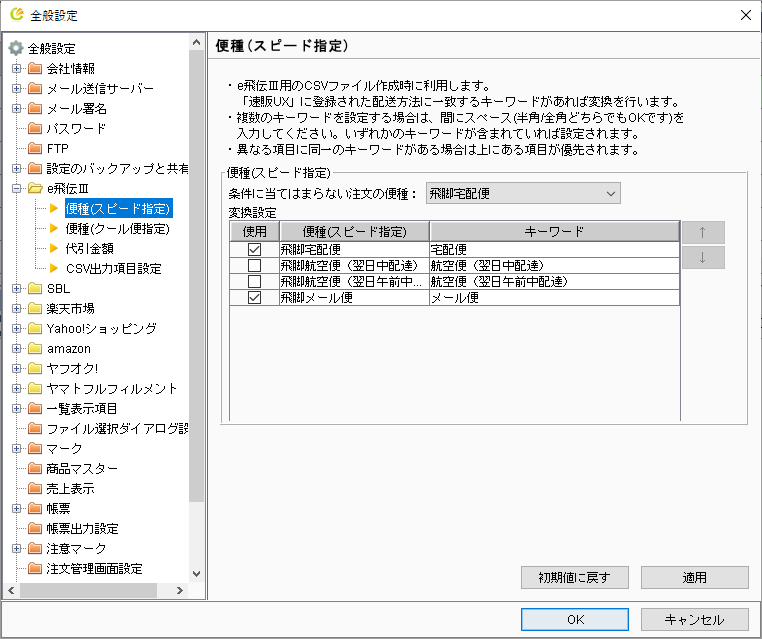
| 便種(スピード指定) |
利用する便種にチェックしてください。 注文データの項目「配送方法」にキーワードの文字列が含まれる場合に対象の便種が適用されます。 ※キーワードのいずれにも当てはまらない場合は、「条件に当てはまらない注文の種別」で設定されている便種が適用されます。 ※複数のキーワードを設定する場合は、キーワードの間にスペース(半角/全角)を入力してください。また、異なる項目に同一のキーワードが設定されている場合は一覧の上位にある項目が優先されます。 優先順位を変更したい場合は、右側の矢印ボタンで行を入れ替えてください。 |
便種(クール便指定)
CSV作成時のクール便判定とキーワードを設定します。
ここで設定したキーワードをキーにクール便を出力します。店舗が利用している便種の設定を行ってください。
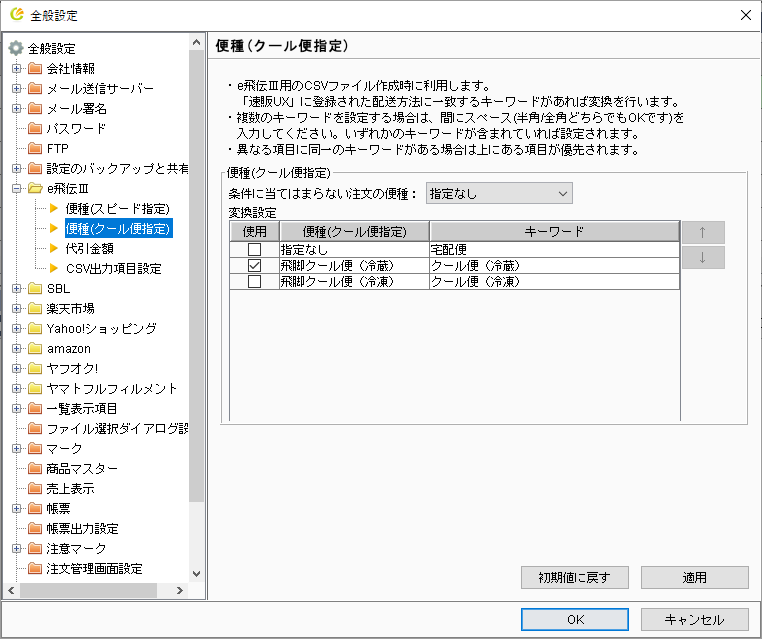
| 便種(クール便指定) |
利用するクール便にチェックしてください。 |
代引金額
代金引換を利用する場合に設定します。
「使用する」にチェックを入れて「キーワード」を入力してください。
注文データの「支払方法」に、設定した「キーワード」が含まれる場合に、出荷データCSVの項目[代引金額]に金額が出力され、代金引換注文として扱われます。
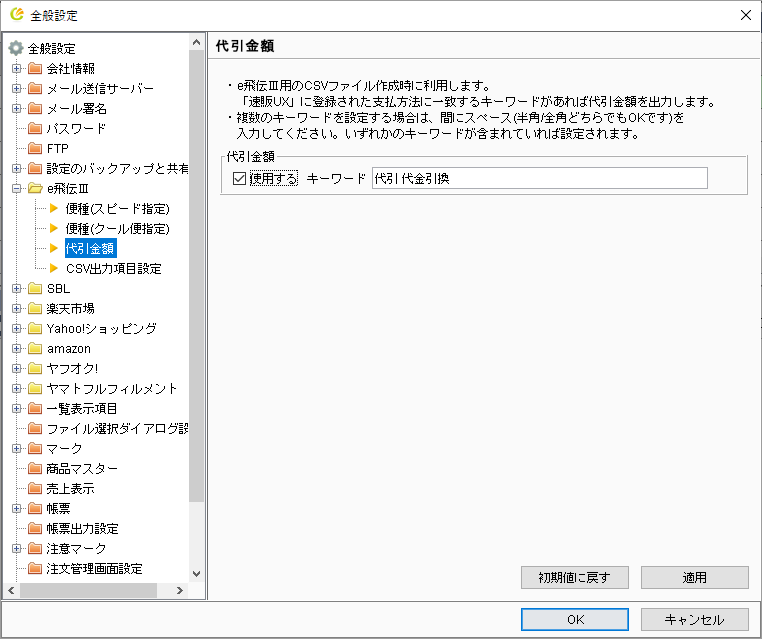
CSV出力項目設定
便種以外の項目を一部指定して出力することができます。運用に合わせて設定してください。
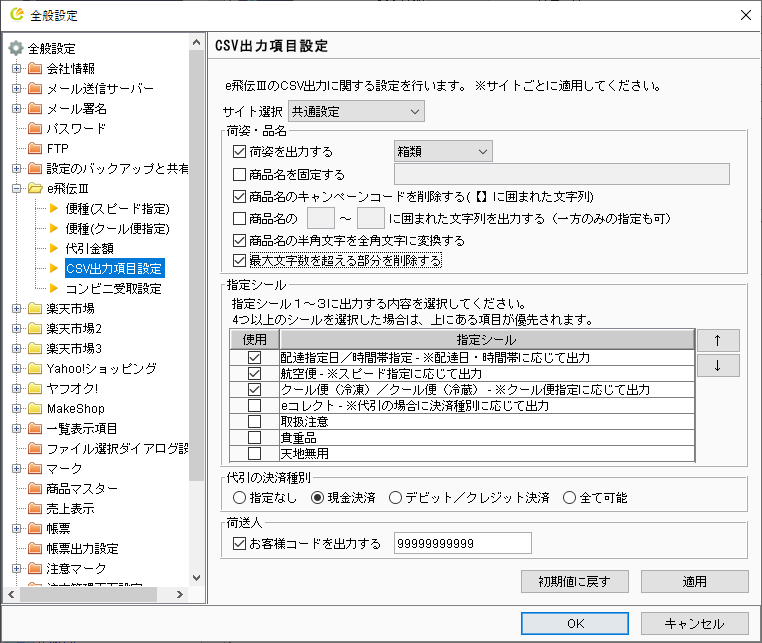
| 項目 | 説明 | |
| 荷姿・品名 | 荷姿を出力する | 荷姿を出力したい場合は設定してください。 ※各ECサイトの注文別に異なるコードを出力することはできますが、商品別に異なるコードを出力することはできません。 |
| 商品名を固定する | 入力した商品名をCSVファイルに固定で出力します。 詳細な商品名を出力したくない、決まった商材を固定で出力したい場合にご利用ください。 ※「商品名を固定する」及び「キャンペーンコードを削除する」の両方にを設定している場合、こちらの設定が優先されます。 |
|
| 商品名のキャンペーンコードを削除する | 商品名に含まれる【】で囲まれた文字列を削除して商品名を出力します。楽天市場では【】で囲まれたキャンペーンコードなどを利用されている店舗様が多く、それらを省いて出力したい場合にご利用ください。 | |
| 商品名の□~□に囲まれた文字列を出力する | キーワードを指定することにより、指定したキーワードに囲まれた文字列のみを商品名として出力することができます。片方のみの指定も可能です。片方のみ指定した場合は、キーワード以降すべて、先頭からキーワードまで、を指定することができます。 <例> 商品名:速販くんすごろく「マグカップ」 〇パターン1 設定:「 ~ 」に囲まれた文字列を出力 商品名出力:マグカップ 〇パターン2 設定:「 ~ に囲まれた文字列を出力(後ろが空) 商品名出力:マグカップ」 〇パターン3 設定: ~ 」に囲まれた文字列を出力(前が空) 商品名出力:速販くんすごろく「マグカップ |
|
| 商品名の半角文字を全角文字に変換する | 商品名に含まれる半角文字を全角文字に変換して出力します。 e飛伝2では、商品名には半角と全角の混在が許されないため、混在時に発生するエラーを回避することができます。 ※本設定をONにすると、商品名に半角文字しか入っていない場合も全角文字に変換します。「半角、全角混在時にのみ変換」ではないのでご注意ください。 |
|
| 最大文字数を超える部分を削除する | 商品名が出力するCSVの最大文字数を超えた場合は、超過した文字列を削除して出力します。(エラーを回避することができます) | |
| 指定シール | 指定シールは3つまで出力可能です。3つ以上チェックを入れた場合は、上に表示されているシールから優先的に出力します。 ※配達指定日、便種、クール便、コレクトは、該当するデータにのみ出力されます。3つまで出力可能ですが、チェックが入っていても該当しなければカウントされません。 |
|
| 代引の決済種別 | 代引注文の場合の決済種別を指定します。 | |
| 荷送人 | お客様コードを出力する | 設定すると、CSV作成時にお客様コードを出力することができます。必須項目ではありませんが、設定しておくと便利です。 |
各モール・カート別に異なる設定を行いたい場合は、[サイト選択]でECサイトを選択してそれぞれの設定を行ってください。[共通設定を使用する]のチェックを外すと入力可能になります。共通設定の設定を一部変更したいだけの場合は、[共通設定をコピーする]ボタンをクリックすると、設定が反映されますので、変更したい部分だけを変更して適用してください。
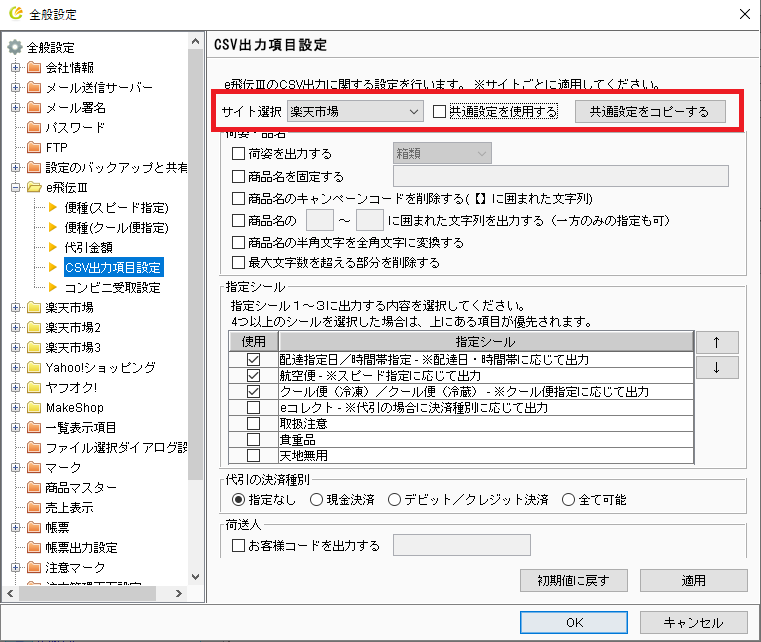
CSV出力項目設定2
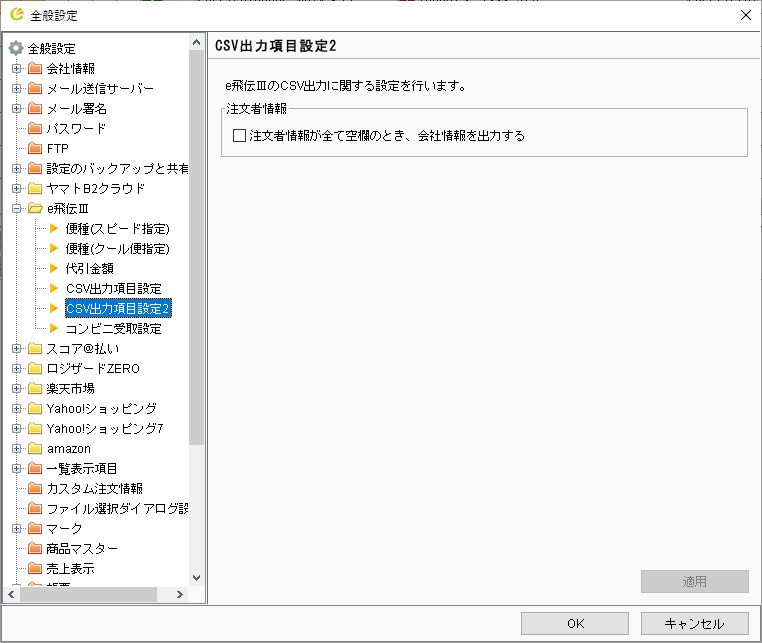
| 注文者情報 | 注文者情報が全て空欄のとき、会社情報を出力する | 受注データの「注文者情報」が全て空欄の場合、CSV出力時に注文者情報(依頼主)に会社情報を自動で出力します。 ※Yahoo!ショッピングのLINEギフト注文をご利用の場合は推奨(LINEギフト注文は注文者情報が全て空欄で取り込まれます) |
コンビニ受取設定
楽天市場のコンビニ受取を利用する場合は、チェックを入れてください。
楽天注文データの「配送方法」に「コンビニ受取」というキーワードが入っている場合に、e飛伝Ⅲコンビニ受取用のCSVファイルを出力します。
※楽天注文データにコンビニ受取注文があるにも関わらず、「楽天市場でコンビニ受取を利用する」にチェックが入っていない場合は、CSV作成時にエラーとなります。
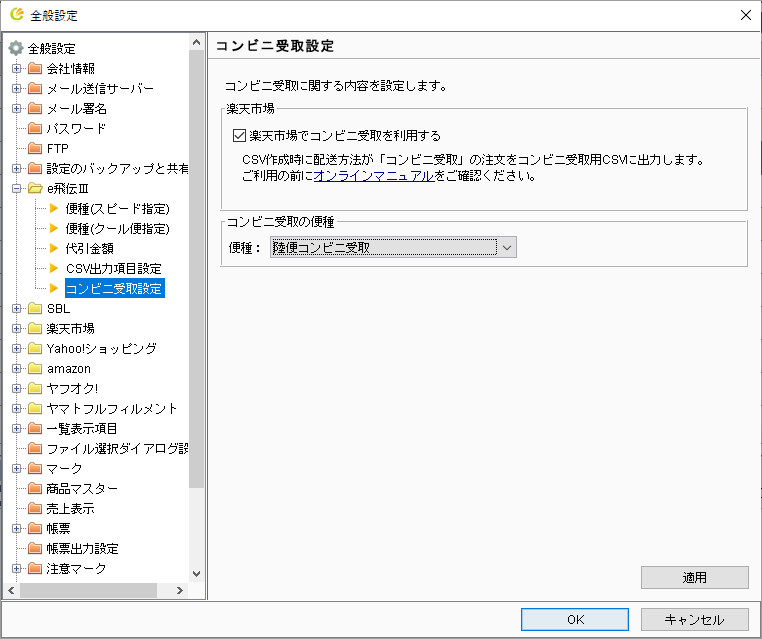
CSV出力項目のカスタマイズ
佐川急便e飛伝Ⅲ向けのCSV出力時に、設定をしておくことで一部の項目に対して出力内容を変更することができます。出力内容を変更したい項目にチェックを入れ、テキストボックスに「使用可能タグ」の中から必要なタグをコピーして入力してください。複数指定も可能です。
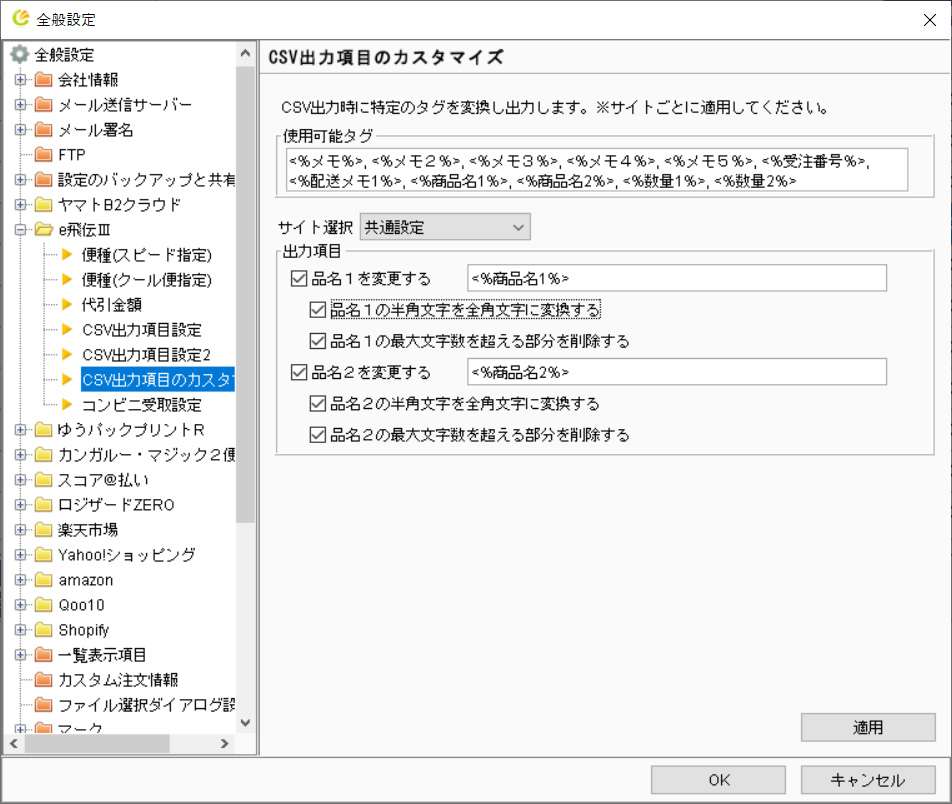
品名については、「CSV出力項目設定」でも出力内容の設定ができます。 「CSV出力項目設定」 と「CSV出力項目のカスタマイズ」の両方が設定されている場合、 「CSV出力項目のカスタマイズ」 の設定が優先されます。
| 出力項目 | 品名1を変更する | CSV出力時、指定したタグの内容が出力されます。 ※「品名1の最大文字数を超える部分を削除する」にチェックを入れると、文字数制限をオーバーした場合に切り捨てて出力します。 |
|---|---|---|
| 品名2を変更する | CSV出力時、指定したタグの内容が出力されます。 ※品名2は標準仕様では出力されません。 ※「品名2の最大文字数を超える部分を削除する」にチェックを入れると、文字数制限をオーバーした場合に切り捨てて出力します。 |
※サイト選択にて、各ECサイトを選択することにより、サイト別に設定することも可能です。
.png)